Comment mieux gérer les équipes de médias sociaux: 3 outils utiles: Social Media Examiner
Outils De Médias Sociaux / / September 26, 2020
 Vous recherchez des outils pour améliorer le flux de travail de votre équipe marketing sur les réseaux sociaux? Vous vous demandez quel outil répondra le mieux à vos besoins?
Vous recherchez des outils pour améliorer le flux de travail de votre équipe marketing sur les réseaux sociaux? Vous vous demandez quel outil répondra le mieux à vos besoins?
Dans cet article, vous trouverez trois outils de gestion des réseaux sociaux avec des fonctionnalités précieuses pour les équipes marketing.
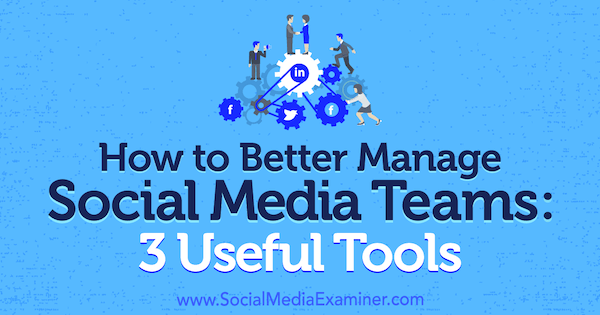
# 1: Consultez les publications de votre équipe sur les réseaux sociaux avant de les publier avec Statusbrew
Une fois que vous vous êtes inscrit et que vous avez ajouté les membres de votre équipe sur Statusbrew, vous pouvez utiliser la plate-forme pour consulter et publier facilement des articles pour tous vos profils sociaux. Vous pouvez même donner différents niveaux d'accès aux membres de l'équipe et planifier votre marketing sur les réseaux sociaux à travers celle-ci.
Vous pouvez ajoutez 3 membres de l'équipe pour 125 $ par mois et 5 membres de l'équipe pour 500 $ par mois. Un plan d'entreprise est également disponible.
Ajouter des membres d'équipe
Pour ajouter des membres d'équipe à votre compte professionnel Statusbrew, cliquez sur Membres de l'équipesur votre tableau de bord.
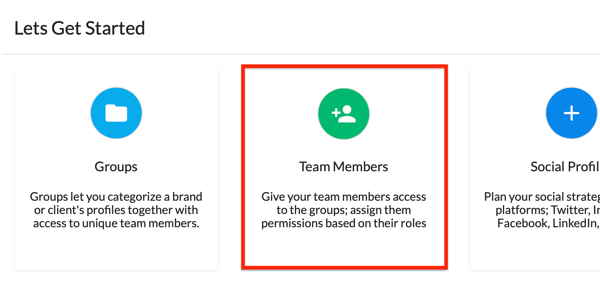
Sur la page suivante, tapez un nom pour votre groupe et cliquez sur Créer. Puis renseignez les coordonnées de la personne que vous souhaitez inviter.
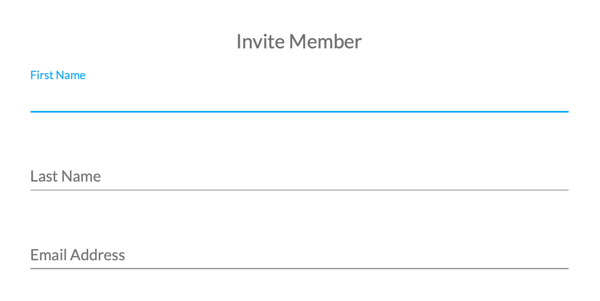
Ensuite, vous devez attribuer des autorisations à ce nouveau membre de l'équipe. Cochez les cases en regard du ou des rôles que vous souhaitez attribuer. Si vous sélectionnez le rôle d'administrateur, ce membre de l'équipe pourra approuver les publications et gérer les membres de l'équipe. Vous pouvez également choisir parmi sept rôles individuels.
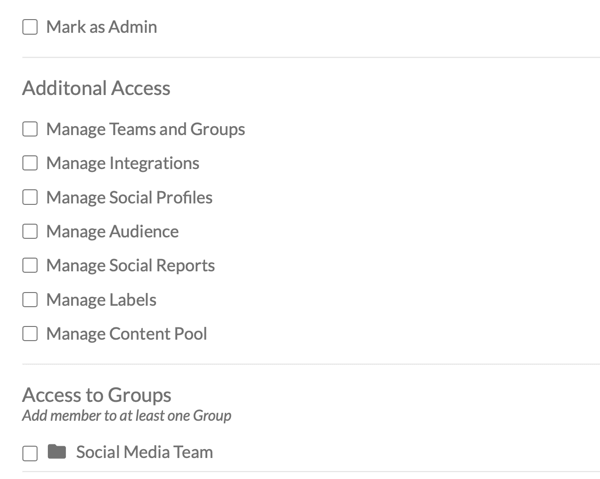
Après avoir effectué vos sélections, cliquez sur Enregistrer et Statusbrew enverra une invitation par e-mail au nouveau membre de l'équipe.
Créer un article pour examen
Pour rédiger une publication sur les réseaux sociaux que votre équipe pourra examiner, cliquez sur l'icône en forme de crayon dans le menu de gauche et sélectionnez Composer dans le menu contextuel.
Puis Tapez votre texte dans la boîte et ajouter des images, emojiset liens comme requis. À prévisualiser le message, cliquez sur l'icône en forme d'œil dans le coin supérieur droit de l'écran.
Lorsque vous avez terminé de rédiger le message, cliquez sur Publier dans le coin supérieur droit de la page. Dans la boîte pop-up, remplir les détails de publication pour votre message et assurez-vouscochez la case Envoyer pour approbation. Puis cliquez sur Publier pour le soumettre à votre équipe pour approbation.
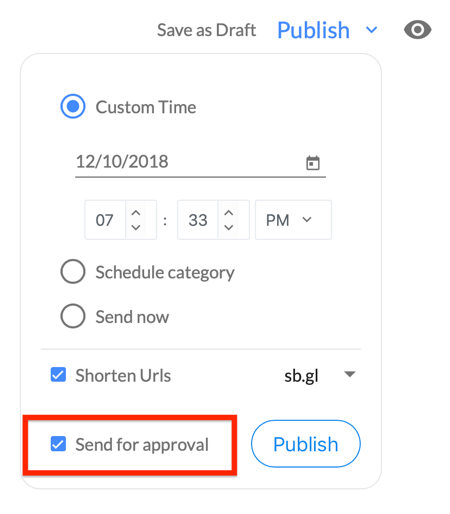
Gérer les brouillons de messages
Pour consulter les brouillons de messages envoyés par les membres de l'équipe, cliquez sur l'icône en forme de crayon dans la colonne de gauche puis sélectionnez Brouillons. Vous verrez une liste complète des brouillons de votre équipe sur le côté droit de l'écran.
Pour approuver un brouillon de message, sélectionnez le brouillon dans la liste et alors cliquez sur le bouton gris Approuver (avec la double coche dessus).
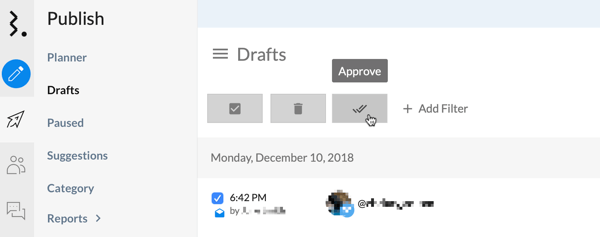
# 2: Examiner et planifier le contenu de l'équipe avec Buffer
Tandis que Tampon est souvent utilisé par des utilisateurs uniques, leurs plans d'affaires offrent un certain nombre de fonctionnalités pour aider les équipes de médias sociaux créer, gérer, publier, analyser et créer des rapports sur les publications sur Twitter, Facebook, LinkedIn, Pinterest et Instagram.
Vous pouvez ajoutez 5 membres de l'équipe pour 99 $ par mois, 10 membres de l'équipe pour 199 $ par mois et 25 membres de l'équipe pour 399 $ par mois.
Ajouter des membres d'équipe
Pour ajouter des membres de l'équipe à votre compte professionnel Buffer, vous devez avoir le statut d'administrateur. Ouvrez le menu déroulant Admin en haut de votre tableau de bord et sélectionner les membres de l'équipe.
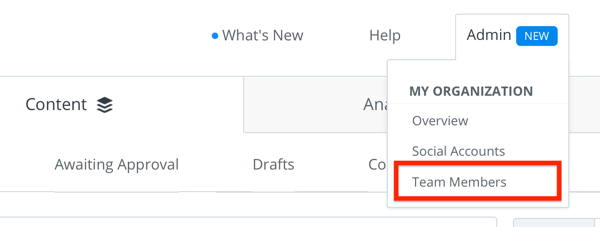
Puis cliquez sur le bouton Inviter un nouveau membre de l'équipe.
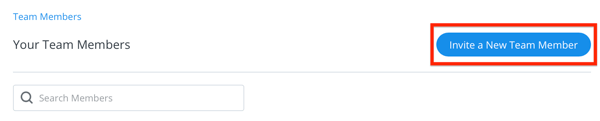
Maintenant entrez le nom et l'adresse e-mail du membre de l'équipe. Aussi attribuer l'un des trois niveaux d'accès à chaque membre de l'équipe que vous invitez sur votre tableau de bord.
- Si vous souhaitez qu'ils créent et soumettent des brouillons de publications pour examen, accordez-leur l'accès requis.
- Si vous souhaitez qu'ils créent leurs propres publications et approuvent les publications des autres, accordez-leur un accès complet à la publication.
- Si vous souhaitez qu'ils ajoutent ou suppriment des comptes de réseaux sociaux et qu'ils gèrent d'autres membres de l'équipe, accordez-leur un accès administrateur.
Après avoir choisi le niveau d'accès, cliquez sur Inviter un membre de l'équipe. Cette personne recevra alors un e-mail l'invitant à créer sa propre connexion Buffer.
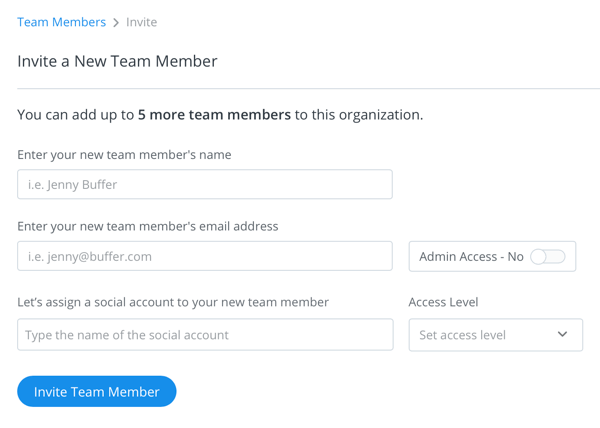
Créer un article pour examen
Pour créer un article à réviser avec Buffer, d'abord cliquez sur l'un des profils de médias sociaux de votre entreprise du côté gauche du tableau de bord.
Suivant, ouvrez l'onglet Contenu et cliquez sur Brouillons.
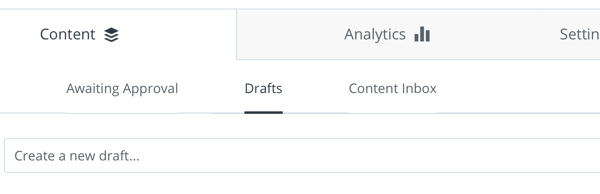
Suivez une formation sur le marketing YouTube - en ligne!

Vous souhaitez améliorer votre engagement et vos ventes avec YouTube? Rejoignez ensuite le plus grand et le meilleur rassemblement d'experts en marketing YouTube pour partager leurs stratégies éprouvées. Vous recevrez des instructions en direct étape par étape axées sur Stratégie YouTube, création de vidéos et publicités YouTube. Devenez le héros du marketing YouTube pour votre entreprise et vos clients en mettant en œuvre des stratégies qui obtiennent des résultats éprouvés. Il s'agit d'un événement de formation en ligne en direct organisé par vos amis de Social Media Examiner.
CLIQUEZ ICI POUR PLUS DE DÉTAILS - LA VENTE PREND FIN LE 22 SEPTEMBRE!Cliquez ensuite dans la zone Que souhaitez-vous partager pour créer votre mise à jour. Tapez votre contenu texte et alors cliquez sur Ajouter une image ou une vidéo pour ajouter du contenu visuel. Vous pouvez même cliquez sur l'icône emoji dans le coin supérieur droit pour ajouter des émoticônes appropriées.
Lorsque vous êtes satisfait des éléments du message, cliquez sur Ajouter aux brouillons pour placer votre message pour examen.
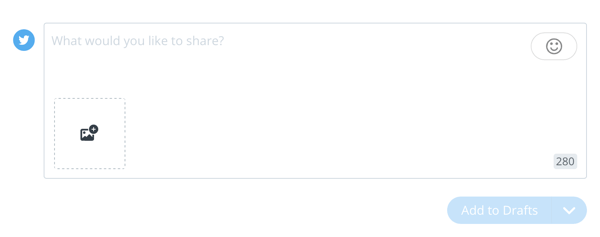
Gérer les brouillons de messages
Pour consulter un article rédigé, ouvrir la section Brouillons. Pour approuver un message tel quel, cliquez sur le lien Ajouter à la file d'attente dans le coin inférieur droit de la boîte aux lettres. Vous avez également la possibilité d'apporter des modifications au message avant de l'ajouter à votre file d'attente ou de supprimer un brouillon de message.
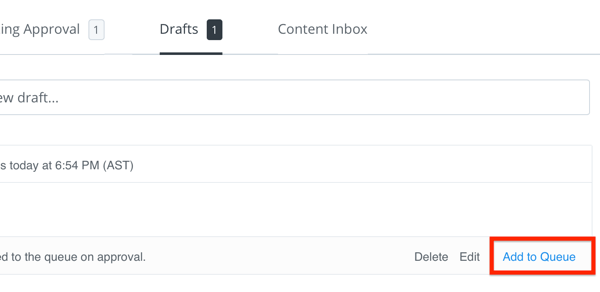
# 3: Gérez les tâches d'équipe et le flux de travail avec Agorapulse
Agorapulse intègre toutes vos initiatives de contenu de médias sociaux pour Facebook, Twitter, Instagram, LinkedIn et YouTube en une seule plateforme. Le tableau de bord des performances intégré contient des statistiques sur les réseaux sociaux et une analyse des performances basées sur divers indicateurs de performance clés. Les données sont affichées dans un format visuel facile à comprendre afin qu'elles puissent être utilisées par tout le monde.
Agorapulse dispose également de fonctionnalités utiles pour une collaboration facile et fluide entre les membres de l'équipe. Vous pouvez ajoutez 3 utilisateurs pour 99 $ par mois, 6 utilisateurs pour 199 $ par mois et 12 utilisateurs pour 299 $ par mois. Des utilisateurs supplémentaires peuvent être ajoutés à n'importe quel niveau pour 39 $ par mois.
Ajouter des membres d'équipe
Pour ajouter des membres de l'équipe, vous avez besoin d'un accès administrateur. Cliquez sur la silhouette humaine dans le coin supérieur droit du tableau de bord. Puis entrez l'adresse e-mail de la personne que vous souhaitez inviter et choisissez un rôle approprié pour eux:
- Si vous souhaitez qu'ils gèrent votre boîte de réception, surveillent le contenu et planifient les brouillons pour approbation, attribuez-leur le rôle de modérateur.
- Si vous souhaitez qu'ils approuvent et publient du contenu et exportent des rapports en plus d'agir en tant que modérateur, donnez-leur le rôle d'éditeur.
- Si vous voulez qu'ils gèrent les membres de l'équipe et agissent en tant qu'éditeur, donnez-leur le rôle d'administrateur.
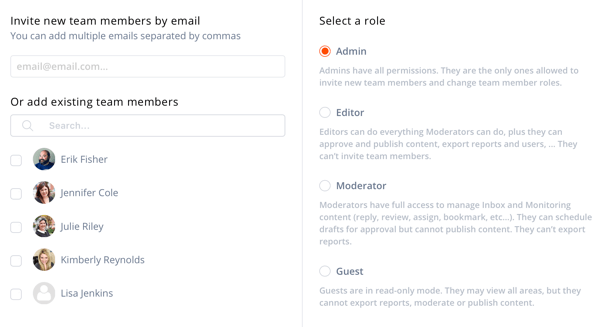
Une fois que vous aurez invité les membres de votre équipe, ils recevront un e-mail contenant un lien de connexion unique.
Créer un article pour examen
Pour créer un article à réviser avec Agorapulse, sélectionnez le profil social sur lequel vous souhaitez publier. Dans la fenêtre de publication qui apparaît, cliquez dans la zone de texte Écrivez votre contenu… à créer votre brouillon de message. Vous pouvez ajouter un lien, une vidéo, une image et un emoji. Utilisez la section Aperçu de cette fenêtre pour vous assurer que votre message ressemble exactement à ce qu'il devrait.
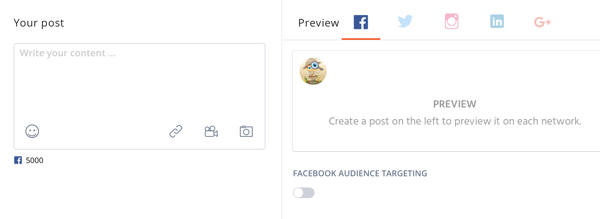
Lorsque vous êtes satisfait du brouillon, sélectionnez le bouton d'option Planifier dans le coin inférieur droit de la fenêtre, puis cliquez sur le bouton Suivant.
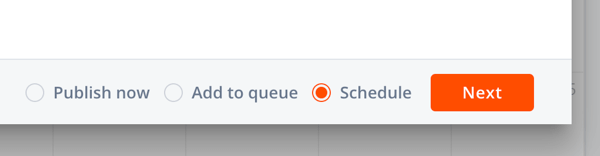
Sur la page suivante, définir une heure, une date et une fréquence de publication pour votre message.
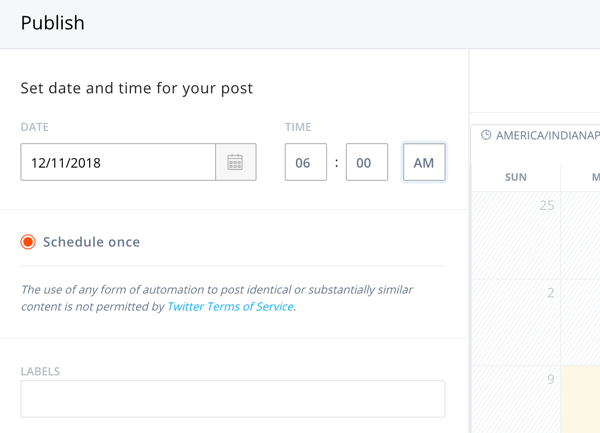
Puis cliquez sur le bouton Envoyer pour approbation pour attribuer le message à un éditeur ou à un administrateur.
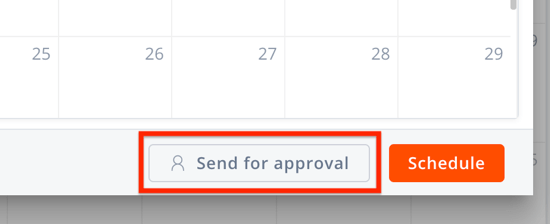
Gérer les brouillons de messages
Lorsqu'un message attend votre approbation, vous recevez une notification par e-mail ainsi qu'une notification intégrée à l'application. Cet article présente la procédure pas à pas pour approuver une publication via le bureau.
Ouvrez l'onglet Publication et cliquez sur M'attribué.
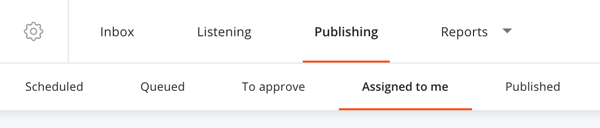
Puis cliquez sur un brouillon pour l'ouvrir et l'examiner. D'ici, cliquez sur le bouton Modifier à faire des changements au poste, cliquez sur Attribuer une tâche à le renvoyer à un membre de l'équipe pour plus de développement, ou cliquez sur Approuver ce contenu.

Conseil pro: À consultez tous les brouillons en attente d'approbation, cliquez sur la section Pour approuver en haut de la page. C'est une fonctionnalité très utile si vous devez couvrir les tâches d'un autre membre de l'équipe pendant qu'il est en vacances!
Conclusion
Il est important d’avoir une forte présence de votre marque sur les réseaux sociaux. Mais il est encore plus important d'être cohérent sur tous vos canaux. Si vous travaillez avec une équipe de médias sociaux, les trois outils ci-dessus vous aideront à gérer plus efficacement le flux de travail de vos comptes de médias sociaux.
Qu'est-ce que tu penses? Utilisez-vous l'un de ces outils de médias sociaux pour votre équipe? Souhaitez-vous ajouter d'autres outils pour les équipes à cette liste? Faites-nous part de vos opinions dans la section commentaires ci-dessous.
Plus d'articles sur les outils de médias sociaux pour les spécialistes du marketing:
- Trouvez trois outils pour vous aider à gérer les relations et les campagnes d'influence.
- Découvrez trois outils d'écoute sociale pour vous aider à capitaliser sur le marketing d'influence, les mentions en ligne et la génération de leads.
- Trouvez des outils pour vous aider à diffuser du contenu Instagram qui augmentera la notoriété de la marque, renforcera la fidélité des clients et développera une communauté engagée.
